Tp link ac450 не видит сеть
Что делать, если не удаётся найти беспроводную сеть или я не могу подключить беспроводную сеть (новый логотип)?
Если вам не удаётся найти беспроводную сеть, выполните следующие действия:
• Если вы используете ноутбук со встроенным Wi-Fi адаптером, убедитесь, что функция беспроводного подключения вашего устройства включена. Вы можете посмотреть информацию в соответствующем документе или обратиться к изготовителю ноутбука.
• Убедитесь, что драйвер Wi-Fi адаптера установлен успешно, и Wi-Fi адаптер включён.
• В Windows 7
1) Если вы видите сообщение Нет доступных подключений, обычно это происходит потому, что функция беспроводного подключения выключена или заблокирована.
2) Нажмите Устранение неполадок, и Windows cможет решить проблему самостоятельно.
• В Windows XP
1) Если вы видите сообщение Windows не может настроить это беспроводное соединение, как правило, это происходит из-за того, что утилита настройки Windows отключена или вы используете другой инструмент настройки беспроводной сети для подключения.
2) Выйдите из инструмента настройки беспроводной сети (например, утилита TP-Link).
3) Выберите и щёлкните правой кнопкой мыши на Мой компьютер на рабочем столе, выберите Управление, чтобы открыть окно Управление компьютером.
4) Разверните Службы и приложения > Службы, найдите Беспроводная настройка (Wireless Zero Configuration) в списке Служб справа в окне.
5) Щёлкните правой кнопкой мыши Беспроводная настройка и выберите Свойства.
6) Измените Тип запуска на Авто, нажмите кнопку Применить и убедитесь, что статус службы Запущен. Затем нажмите ОК.
Если вы можете найти другие беспроводные сети, кроме своей собственной, выполните следующие действия:
• Проверьте индикатор беспроводной сети на Wi-Fi роутере / модеме.
• Убедитесь, что ваш компьютер / устройство находится в диапазоне вашего роутера / модема. Подойдите ближе, если ваше устройство сейчас слишком далеко.
• Перейдите в раздел Дополнительные настройки > Беспроводной режим > Настройки беспроводного режима и проверьте настройки беспроводной сети. Дважды проверьте, чтобы имя вашей беспроводной сети и SSID не были скрыты.

Если вы можете найти свою беспроводную сеть, но не можете к ней подключиться, выполните следующие действия:
Ошибка проверки подлинности пароля:
- Иногда вам будет предложено ввести PIN-код при первом подключении к беспроводной сети. Этот PIN-код отличается от пароля беспроводной сети/сетевого ключа безопасности, обычно его можно найти только на наклейке на вашем роутере.

2) Если вы не можете найти PIN-код или PIN-код не подходит, вы можете выбрать Подключиться используя ключ безопасности и затем ввести ключ безопасности беспроводной сети.
3) Если продолжает появляться надпись о несоответствии ключа безопасности сети, рекомендуется проверить беспроводной пароль вашего Wi-Fi роутера.
Примечание. Пароль беспроводной сети/сетевой ключ безопасности чувствителен к регистру.
Windows не может подключиться к XXXX / не может присоединиться к этой сети / Для подключения к этой сети требуется больше времени, чем обычно:
• Проверьте уровень беспроводного сигнала в сети. Если он слабый (1
3 деления), пожалуйста, переместите роутер ближе и повторите попытку.
• Измените канал беспроводной сети роутера на 1, 6 или 11, чтобы уменьшить помехи от других сетей.
• Переустановите или обновите драйвер для вашего Wi-Fi адаптера на компьютере.
Для получения подробной информации о каждой функции и настройке, перейдите в Загрузки, чтобы загрузить руководство пользователя по вашему устройству.
Адаптер TP-Link не видит сеть, не подключается к Wi-Fi, неактивно окно утилиты. Почему не работает адаптер?
Эта статья будет полезна всем, кто столкнулся с разными проблемами при настройке Wi-Fi адаптера от TP-Link. Не важно, внешний USB адаптер у вас, или внутренний PCI. Если после подключения адаптера к компьютеру, или ноутбуку и установки драйверов он не работает, не видит Wi-Fi сети, то у меня есть несколько советов, которые должны вам помочь.
У TP-Link есть много хороших и популярных адаптеров. По настройке многих моделей, я уже подготовил подробные инструкции. Сейчас у меня есть три адаптера, так что есть с чем экспериментировать.

В комментариях к статьям на этом сайте, и на разных форумах, я очень часто вижу одни и те же вопросы. Почему адаптер TP-Link не видит Wi-Fi сети, почему неактивно окно утилиты TP-Link, как подключится к Wi-Fi и что делать, если адаптер не работает? В чем проблема и как ее исправить?
Да, проблемы при настройке бывают. Сам сталкивался. И я знаю, как их решить. Уверен, мои рекомендации вам пригодятся.
Почему не работает Wi-Fi адаптер от TP-Link?
Важный момент! Мы рассмотрим решения проблем, которые возникают именно с подключением к Wi-Fi сетям. Когда после настройки адаптера Windows не видит доступные для подключения сети, а окно «Утилиты настройки беспроводного соединения TP-LINK», неактивно. Если эта утилита у вас установлена.
То есть, вы предварительно должны установить на компьютер драйвер (и по желанию утилиту) для своей модели адаптера. Без драйвера, он может заработать только в Windows 10. И то не всегда. Проще говоря, в диспетчере устройств у вас должен быть беспроводной адаптер. Он должен быть установлен и система должна его видеть.
Эта инструкция подойдет для всех адаптеров от компании TP-Link. Я наверное их перечислю, и на инструкции по настройке некоторых моделей оставлю ссылки. Возможно, они вам будут полезны.
Частые проблемы:
- Не установлен драйвер. Эту проблему мы не будем рассматривать в этой статье. У вас все должно быть установлено. Выше я об этом писал и давал ссылки на инструкции по настройке разных адаптеров.
- Адаптер TP-Link не видит сети и не подключается к сети Wi-Fi. Это главная и самая популярная проблема. Все подключили и настроили, а статус подключения «Не подключено: нет доступных подключений». И красный крестик на иконке беспроводной сети.
 Практически всегда эта проблема возникает из-за отключенной службы автонастройки WLAN. Ниже я напишу, как это исправить.
Практически всегда эта проблема возникает из-за отключенной службы автонастройки WLAN. Ниже я напишу, как это исправить. - Окно утилиты TP-Link неактивно. Очень часто, вместе с драйвером (с диска) устанавливается и утилита для управления Wi-Fi адаптером, сетями, для запуска точки доступа (SoftAP) и т. д. У вас этой утилиты может не быть. Да она по сути и не нужна. И часто, окно этой утилиты вообще не активно.
 Активно только после, в котором можно сменить адаптер. И все, к Wi-Fi через адаптер не подключается. Как оказалось (только сегодня узнал) , утилита эта неактивна так же из-за отключенной службы автонастройки WLAN. После ее активации все отлично работает. Можно подключатся к Wi-Fi, как через утилиту от TP-Link, так и через само меню Windows.
Активно только после, в котором можно сменить адаптер. И все, к Wi-Fi через адаптер не подключается. Как оказалось (только сегодня узнал) , утилита эта неактивна так же из-за отключенной службы автонастройки WLAN. После ее активации все отлично работает. Можно подключатся к Wi-Fi, как через утилиту от TP-Link, так и через само меню Windows.
Если у вас именно такие проблемы, как я описывал и показывал на скриншотых выше, то сейчас все исправим.
Решение проблемы с неактивным окном утилиты TP-Link, когда адаптер не видит сети
Я сам все проверил, и действительно, проблемы из-за службы автонастройки WLAN. У многих, она почему-то отключена. А если она отключена, то компьютер просто не может видеть доступные Wi-Fi сети. И фирменная утилита от TP-Link так же не может без нее работать, поэтому и становится неактивной. Почему она отключена? Может быть много причин. Например, разные программы для оптимизации и ускорения компьютера. Да и не редко сами пользователи отключают как бы «ненужные» службы следуя инструкциям разных «мастеров», которые обитают в интернете.
Все что необходимо сделать, это включить данную службу и все заработает. В Windows 10 ищем и запускам «Службы» через поиск. Это самый быстрый и простой способ.

В окне находим «Служба автонастройки WLAN», открываем ее свойства, ставим тип запуска «Автоматически», нажимаем на кнопку «Запустить» и «Применить». Они у вас должны быть активны.

Если сразу все не заработает, компьютер не увидит сети, то попробуйте перезагрузить его.

Появится окно с списком всех служб. В Windows 10 эта команда так же работает.
После запуска службы WLAN, у вас сразу должна появится возможность подключатся к беспроводным сетям. Это можно делать через меню Windows (возле значка сети должна появится звездочка) , или через утилиту от TP-Link, окно которой уже должно быть активно.

Как оказалось, проблема не в Wi-Fi адаптере, и не в утилите по управлению сетями от TP-Link, а в одной из служб Windows.
Не исключено, что бывают и другие причины. Возможно, я что-то упустил в статье. Если у вас есть проверенная информация по этой проблеме, то вы всегда можете поделится в комментариях, или оставить там свой вопрос. Как показывает практика, со временем в комментариях больше полезной информации чем в самой статье Правда, я всегда стараюсь добавлять новые решения в статью.
Адаптер TP-Link не видит сеть, не подключается к Wi-Fi.

Адаптер TP-Link не видит сеть, не подключается к Wi-Fi, неактивно окно утилиты. Почему не работает адаптер?
Эта статья поможет вам с решением разных проблемам Wi-Fi адаптеров от производителя TP-Link. USB адаптер у вас может быть как внешним, так и внутренним PCI, это совершенно не важно. В случае когда после подключения адаптера к ноутбуку или ПК, с установленными драйверами устройство не видит Wi-Fi сеть или вовсе не работает, то в этой статье вы найдете советы для решения возникших неполадок.
Большинство адаптеров компании TP-Link являются надежными и популярными. Тем не менее из-за различных причин, иногда с ними случаются определенные казусы, которые почти всегда легко разрешить.
Судя по запросам в поисковых системах довольно много пользователей ищут ответы на вопросы:
— адаптер TP-Link не видит Wi-Fi сеть
— почему окно утилиты TP-Link неактивно
— как подключится к Wi-Fi и тд.
Адаптер не функционирует:
Здесь будут рассмотрены проблемы, связанные исключительно с подключением к сети . Такими являются ситуации, когда ОС не видит подключенный к ним адаптер , а окно настроек не открывается . Данная проблема будет рассматриваться только для случаев, когда на компьютере уже стоит утилита .
- Необходимо установить утилиту. Без нее адаптер работает только в «десятке».
- Инструкция распространяется на следующие модели алдаптеров:
TL-WN722N, TL-WN725N, TL-WN727N, TL-WN781ND, TL-WN821N, TL-WN822N,, TL-WN823N, TL-WN851ND, TL-WN881ND, TL-WDN4800,, Archer T9E, Archer T1U, Archer T4U, Archer T2U, T4UH, Archer T6E, T9UH, Archer T2UH
- Отсутствие драйвера
- Нет доступных сетей
- Утилита не запускается
Чаще всего проблемы возникают из-за сбоя в локадьной сетикак правило, ее отключают, из-за чего компьютер не обнаруживает доступные подключения. Более того, без включенной локальной сети не работает и утилита адаптера . Одной из причин отключения от сети могут быть программы для оптимизации ресурсов . Пользователи, бывает, и сами выключают эти службы, начитавшись рекомендаций в интернете.
Проще всего найти меню «Службы» через поиск или в списке опций меню «Пуск».
Как их найти их в «десятке»
- Найти в окне службу настройки WLAN
- Ставим в свойствах службы автоматический запуск
- Выбираем «Запустить» и «Применить» .
Служба локальной сети не дает адаптеру подключиться
Когда виной сама служба, то проблема может разрешиться перезапуском системы.
В более ранних версиях можно запустить их через меню «Выполнить» (Win+R), введя запрос serviced.msc. После этого остается только подтвердить выполнение.
Если сеть не определяется при включенном драйвере
- Удалить программу настройки через «Изменение и удаление программ»
- Перезагрузить компьютер. Если не поможет – загрузить или установить с диска драйвер адаптера.
Настроить соединение можно через трей (возле иконки беспроводных сетей должна появиться звездочка) либо через утилиту.
Отзывы о товаре
14 мая 2018 4 Сипкин Дмитрий
Достоинства: Форм фактор — нано
5Ghz Недостатки: 99 Мб/с из заявленных 433 Мб/с Комментарий: Маленький, удобный, настройка 3 минуты (драйвер с сайта).
Покупался для ноутбука для 5 Ггц сети МГТС (встроенный модуль в ноутбуке. Подробнее на Яндекс.Маркете
12 апреля 2018 5 Романов Антон
Достоинства: Всё отлично. Воткнул, скачал драйвер, запустил и забыл.) Все отзывы на Яндекс.Маркете
8 марта 2018 3 Киященко Валерий
Достоинства: Маленький, компактный. Недостатки: 1. Видит только диапазон 5 GHz.
2. Очень слабая мощность приёмника.
3. Debian 9 и Ubuntu 16.04.3 не видят этот адаптер. Подробнее на Яндекс.Маркете
2 марта 2018 5 Болотов Александр
Достоинства: 1) Качество связи
2) Простота установки
3) Очень маленький
4) Работает стабильно без разрывов Недостатки: 1) Драйвера на диске не подходят, качаем с офф сайта
2) Мигает зеленая лампочка, хотелось бы чтоб она была менее яркой
3) Работает только в диапазоне 5Ghz (можно не считать за минус) Комментарий: Модуль действительно хорошо работает. Подключаюсь к MGTS роутеру (гигибатному 802.11ac работающему в частоте 5Ггц). На офф сайте есть драйвер, который под любую версию Windows настраивает вам ваш Wi-fi адаптер.
Я проверил на win 8 и win 10. Никаких. Подробнее на Яндекс.Маркете
28 февраля 2018 2 Stealth ZiPP
Достоинства: Маленький Недостатки: Видимо, попался брак (не запустился на 3х компах с разными осями) Все отзывы на Яндекс.Маркете
28 февраля 2018 3
Достоинства: Компактный
Аккуратно собран и хорошо смотрится (актуально для всех арчеров — хорошо они придумали с прозрачными частями)
Один из самых недорогих адаптеров с частотой 5 Недостатки: Судя по всему не поддерживает часть заявленных частот, либо неполная совместимость с роутером xiaomi Комментарий: Поскольку уже был t4u и претензий к нему особенных не было решил попробовать этот адаптер, частоту 2.4 он не поддерживает (оно и не требовалось), но поддержка частоты 5 оказалась тоже какой то обрубленной.
У меня роутер xiaomi, все устройсктва поддерживающие ac нормально к нему подключались до этого девайса, а вот он не захотел — показывал 0 доступных сеток и все тут. перепробовал все драйвера. Подробнее на Яндекс.Маркете
20 февраля 2018 3 Сазонов Александр
Достоинства: -скорость передачи данных
-компактность
Недостатки: -настройка и качество программного обеспечения для адаптера
-возможно кривые драйвера под win 10 64 Комментарий: Скорость работы не вызывают никаких нареканий: при наличии железобетонной стены и расстояния до роутера в 3 метра держит скорость в 75-85 mbps в обе стороны.
А вот ложка дегтя связана с подключением к тв. Подробнее на Яндекс.Маркете
20 февраля 2018 5 Ракитин Дмитрий
Достоинства: Недорогой.
Маленький, не мешает пользоваться соседними USB разъемами.
Хорошая связь и скорость. Недостатки: Надо ставить драйвер, даже под десяткой сам не ставится.
Только 5 Ггц, нет 2.4. Комментарий: У. Подробнее на Яндекс.Маркете
11 февраля 2018 5 Григорьев Павел
Достоинства: Брал для ноутбука, без поддержки 5Ггц который использую в основном на кухне. Главное достоинство — размер адаптера. Не выпирает, не мешается; отствует риск его сломать посторонними предметами (кастрюли, тарелки, мультиварка и т.д) и руками при переноски в другую комнату. Ну а свои функции он выполняет на отлично. При тарифе 100 Мбит выдаёт до 96 мбит. Связь не теряет вообще. Встроенный WiFi на ноутбуке терял частенько и давал 30-35 мбит. Много соседей на частоте 2.4ггц. Недостатки: У кого роутер выдаёт слабый. Подробнее на Яндекс.Маркете
16 января 2018 4
Достоинства: маленький, мощный, относительно дешевый Недостатки: винда его не определила. В комплекте идет диск с драйверами, но на моем Lenovo Yoga нет привода. Говорят есть драйвера на сайте, но у человека, покупающего usb модем (или как его там звать) возможны проблемы с доступом в сеть. Комментарий: достал из коробки, воткнул в порт, windows 10 видит, но не определяет. Встроенный в ноут wifi передатчик не работает, из инета драйвера не скачаешь а качать на телефон не охота (места нет). В комплекте идет диск с драйверами, слава богу есть внешний привод. Обновление. Подробнее на Яндекс.Маркете
13 января 2018 1
Достоинства: хз Недостатки: С виндой 10 не работает, провозился весь вечер ставил дрова ни чего не помогло ((( Комментарий: дурацкий аппарат. Подробнее на Яндекс.Маркете
18 декабря 2017 5 Тюрин Александр
Достоинства: Подключил и забыл. Драйвера устанавливаются элементарно. Небольшой ступор, когда вспоминаешь, что некуда вставить прилагаемый диск с дровами. Но с сайта все качается элементарно. Время на подключение 3 мин. Недостатки: — Недостаток один, и он неустраним в силу наноразмера: Нестабильное качество соединения. Даже если просто руку поставить между. Подробнее на Яндекс.Маркете
4 декабря 2017 5 Prodazh Otdel
Достоинства: все работает. полет нормальный Недостатки: пока не всплыли Комментарий: рекомендую Все отзывы на Яндекс.Маркете
16 ноября 2017 4
Достоинства: размер Недостатки: на винду 10 не подошел Все отзывы на Яндекс.Маркете
31 октября 2017 5 Крюченков Роман
Достоинства: Очень компактный, сразу подключается, пока не глючит. Недостатки: Необходимость установки драйверов на Win 10, хотя большим недостатком я назвать это не могу, заняло 3 минуты. Комментарий: Не могу похвастаться долгим использованием, но спустя несколько дней при моем варианте использования существенных недостатков. Подробнее на Яндекс.Маркете
17 октября 2017 5
Достоинства: Маленький — идеально для ноутбука. Недорогой, если не сказать дешёвый. Связь держит лучше, чем встроенная. Подробнее на Яндекс.Маркете
11 сентября 2017 5 Zorkx
Достоинства: Маленький размер
Не вызвал проблем при установке (вставляешь в устройство, устанавливаешь драйвер и забываешь)
Высокая скорость передачи данных (замерял сам, приём: 90 Мбит/с, отдача: 85 Мбит/с по каналу в 100 Мбит/с) Недостатки: не заметил Комментарий: Купил в офис две штуки, один в ПК, второй в ноут взамен 2.4 герц в ноуте (тупил).
Вставил. Подробнее на Яндекс.Маркете
2 июня 2017 5 Орлов Владимир
Достоинства: Миниатюрный, достаточная чувствительность, легкая установка и стабильная работа. Недостатки: Не обнаружил Комментарий: Требовался адаптер с минимальными размерами на 5 ГГц. Меньше этого не нашел. В пределах квартиры ловит стабильно. Подробнее на Яндекс.Маркете
Достоинства: +5ГГц
+Nano размер Недостатки: -Винда о нём не знает, драйвера надо скачивать
-Nano размер Комментарий: В планшете Wi-Fi только на 2.4ГГц, что мешало мне наслаждаться нормальным интернтом и я решил взять адаптер на 5ГГц. Нашёл это чудо на авито за полцены (отдавать за адаптер, который умеет ТОЛЬКО 5ГГц — бред).
Почему размер это одновременно и плюс и минус? Плюс, что это удобно для ноутбука, т.к. не выпирает, но при этом для 5ГГц требуется внятная антенна, т.к. далбнобойность этого диапазона и так небольшая, а в такой корпус. Подробнее на Яндекс.Маркете
18 февраля 2017 5 kabirov nick
Достоинства: Быстрый, маленький, в меру горяч. 802.11ac. Хорошая антенна. Недостатки: Без драйверов не опознается windows10, нет 2,4GHz, нет Bluetooth. В. Подробнее на Яндекс.Маркете


 Практически всегда эта проблема возникает из-за отключенной службы автонастройки WLAN. Ниже я напишу, как это исправить.
Практически всегда эта проблема возникает из-за отключенной службы автонастройки WLAN. Ниже я напишу, как это исправить.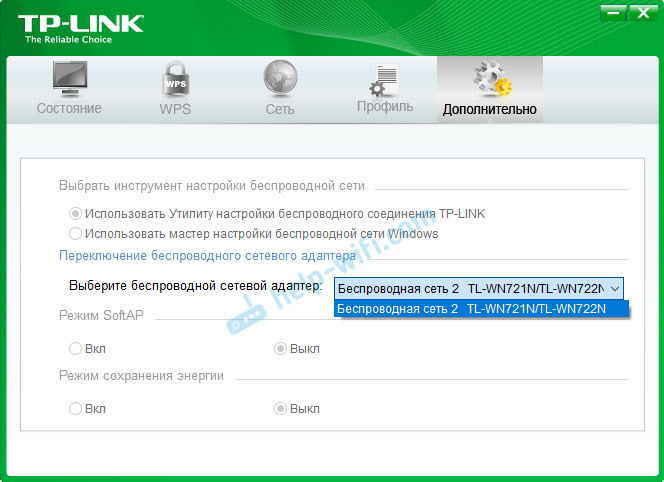 Активно только после, в котором можно сменить адаптер. И все, к Wi-Fi через адаптер не подключается. Как оказалось (только сегодня узнал) , утилита эта неактивна так же из-за отключенной службы автонастройки WLAN. После ее активации все отлично работает. Можно подключатся к Wi-Fi, как через утилиту от TP-Link, так и через само меню Windows.
Активно только после, в котором можно сменить адаптер. И все, к Wi-Fi через адаптер не подключается. Как оказалось (только сегодня узнал) , утилита эта неактивна так же из-за отключенной службы автонастройки WLAN. После ее активации все отлично работает. Можно подключатся к Wi-Fi, как через утилиту от TP-Link, так и через само меню Windows.
